гҖҠaiжҖҺд№ҲеҒҡеҪ©иүІиңЎз¬”еӯ—дҪ“гҖӢжҳҜдёҖзҜҮе…ідәҺIllustratorзҡ„еӯҰд№ ж•ҷзЁӢпјҢйҖҡиҝҮз®ҖеҚ•еҮ жӯҘе°ұиғҪе®һзҺ°ж•ҷзЁӢдёӯзҡ„ж•Ҳжһңеӣҫж•ҲжһңпјҢеҪ“然еҸӘеӯҰд№ иҝҷдёҖзӮ№пјҢ并дёҚиғҪе®Ңе…ЁжҺҢжҸЎIllustratorжҠҖе·§пјӣдҪ еҸҜд»ҘйҖҡиҝҮжӯӨеҠ ејәж“ҚдҪңе®һдҫӢпјҢеӯ—дҪ“пјҢеҪ©иүІзӯүеӨҡз»ҙеәҰжЎҲдҫӢжҲ–е®һж“ҚжқҘиҝӣиЎҢжӣҙеӨҡзҡ„еӯҰд№ пјӣжӯӨж•ҷзЁӢжҳҜз”ұиҠ·ChiеңЁ2021-07-09еҸ‘еёғзҡ„пјҢзӣ®еүҚдёәжӯўжӣҙиҺ·еҫ—дәҶ 0 дёӘиөһпјӣеҰӮжһңдҪ и§үеҫ—иҝҷдёӘиғҪеё®еҠ©еҲ°дҪ пјҢиғҪжҸҗеҚҮдҪ IllustratorжҠҖе·§пјӣиҜ·з»ҷд»–дёҖдёӘиөһеҗ§гҖӮ
жҲ‘们用гҖҗж–Үеӯ—е·Ҙе…·гҖ‘иҫ“е…ҘиҮӘе·ұйңҖиҰҒзҡ„ж–Үеӯ—пјҢжҜ”еҰӮпјҡжҡ‘еҒҮпјҢеҰӮеӣҫжүҖзӨәгҖӮ
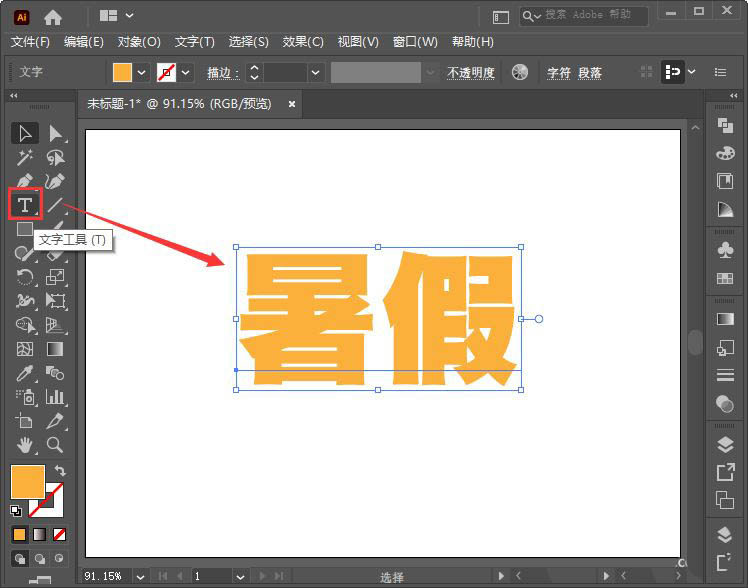
жҺҘзқҖпјҢжҲ‘们йҖүдёӯж–Үеӯ—пјҢ然еҗҺеңЁгҖҗж•ҲжһңгҖ‘-гҖҗиүәжңҜж•ҲжһңгҖ‘дёӯйҖүжӢ©гҖҗзІ—зіҷиңЎз¬”гҖ‘пјҢеҰӮеӣҫжүҖзӨәгҖӮ
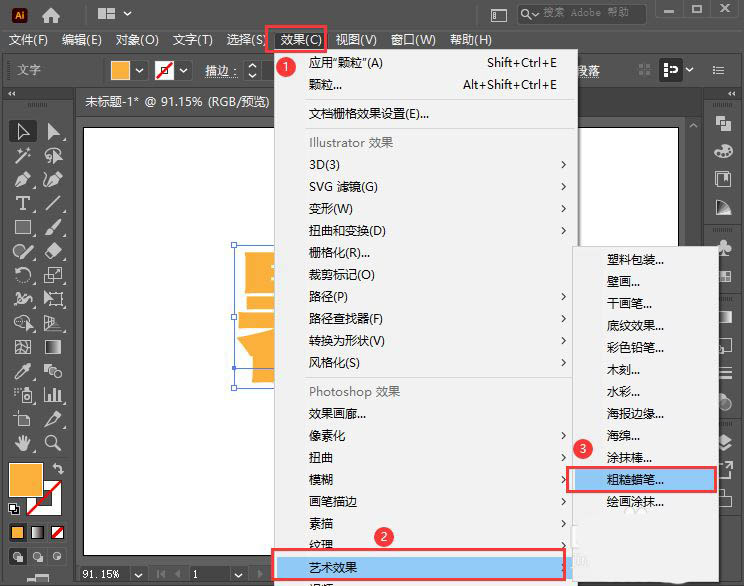
жҺҘдёӢжқҘпјҢжҲ‘们еңЁзІ—зіҷиңЎз¬”йҮҢйқўпјҢи°ғж•ҙжҸҸиҫ№й•ҝеәҰдёә30гҖҒжҸҸиҫ№з»ҶиҠӮдёә5гҖҒзә№зҗҶйҖүжӢ©дёәз”»еёғгҖҒзј©ж”ҫдёә100%гҖҒеҮёзҺ°дёә25гҖҒе…үз…§и®ҫзҪ®дёәдёӢпјҢзӮ№еҮ»гҖҗзЎ®е®ҡгҖ‘пјҢеҰӮеӣҫжүҖзӨәгҖӮ

жҲ‘们зҺ°еңЁзңӢеҲ°ж–Үеӯ—е°ұеҸҳжҲҗзІ—зіҷиңЎз¬”ж•ҲжһңдәҶпјҢеҰӮеӣҫжүҖзӨәгҖӮ
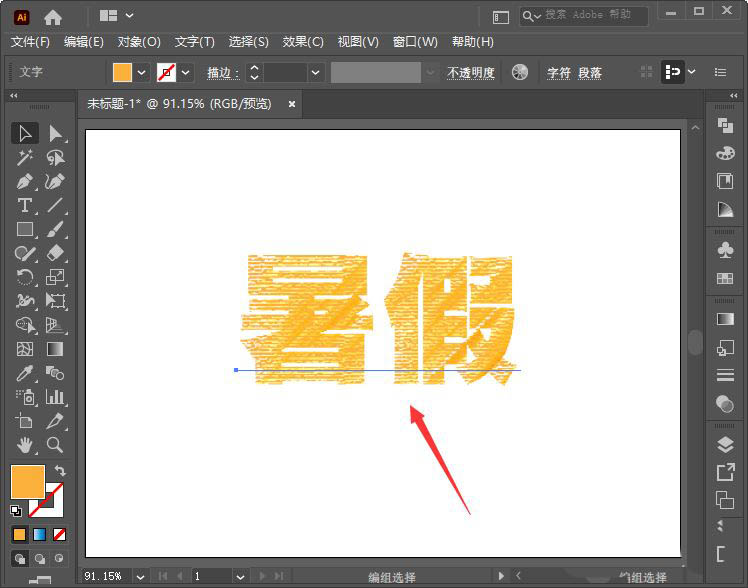
жҲ‘们еңЁжӢ–е…ҘдёҖеј жёҗеҸҳзҡ„еӣҫзүҮпјҢ然еҗҺеҸій”®гҖҗжҺ’еҲ—гҖ‘-гҖҗзҪ®дәҺеә•еұӮгҖ‘пјҢеҰӮеӣҫжүҖзӨәгҖӮ
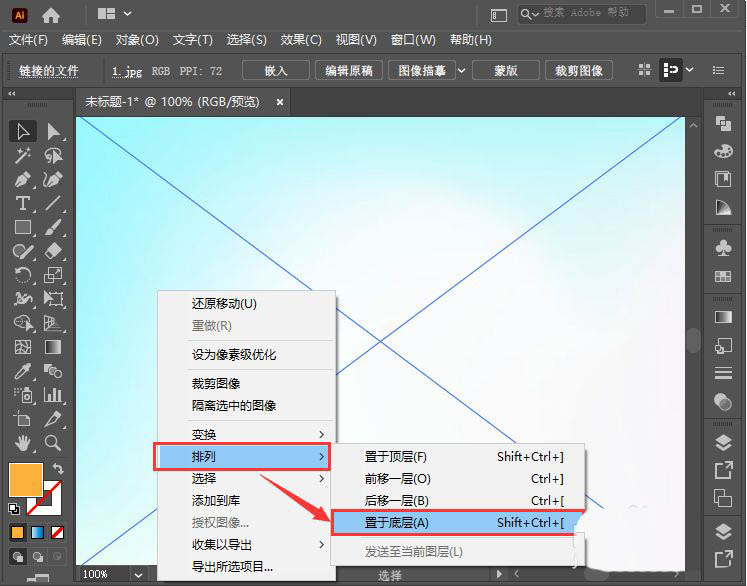
жңҖеҗҺпјҢжҲ‘们жқҘзңӢдёҖдёӢзІ—зіҷиңЎз¬”ж–Үеӯ—зҡ„ж•ҙдҪ“ж•ҲжһңгҖӮ

иө дәәзҺ«з‘°пјҢжүӢжңүдҪҷйҰҷ
< дёҠдёҖзҜҮ Illustrator ж–Үеӯ—жёҗйҡҗж•Ҳжһңзҡ„и®ҫи®Ўж–№жі•
> дёӢдёҖзҜҮ AIеҲ¶дҪңж°ҙжіўж•Ҳжһңж–Үеӯ—жө·жҠҘж“ҚдҪңе®һдҫӢ
2022-06-30 10:13
2022-06-01 13:33
195жөҸи§Ҳ 03-28
1380жөҸи§Ҳ 03-25
886жөҸи§Ҳ 03-22
386жөҸи§Ҳ 03-22
616жөҸи§Ҳ 03-17

йҰ–еёӯи®ҫи®ЎеёҲ

й«ҳзә§и§Ҷи§үи®ҫи®ЎеёҲ

й«ҳзә§жҸ’з”»и®ҫи®ЎеёҲ






дҪҝз”Ёеҫ®дҝЎжү«з Ғзҷ»еҪ•
дҪҝз”ЁиҙҰеҸ·еҜҶз Ғзҷ»еҪ•
еҶ…зҪ®еҜҶз Ғзҡ„й“ҫжҺҘе·ІйҖҡиҝҮEmall еҸ‘йҖҒеҲ°дҪ зҡ„йӮ®з®ұдёӯпјҢиҜ·еңЁдёүеӨ©еҶ…дҝ®еӨҚеҜҶз ҒгҖӮ
3з§’еҗҺпјҢе°Ҷе…ій—ӯжӯӨзӘ—еҸЈ з«ӢеҚіе…ій—ӯ
жҲҗдёәжҲ‘зҡ„зҡ„VIPдјҡе‘ҳ
еҚіеҸҜдә«еҸ—6еӨ§зү№жқғ并е…Қиҙ№й«ҳйҖҹдёӢиҪҪж•°д»ҘдёҮи®Ўзҡ„и®ҫи®Ўзҙ жқҗпјҢеҠ©еҠӣжӮЁзҡ„е·ҘдҪңе’ҢеӯҰд№
иҫ“е…Ҙзҡ„йӘҢиҜҒз ҒдёҚжӯЈзЎ®
иҜ„и®әеҢә
жҡӮж— иҜ„и®ә